Выбор правильной платформы для создания магазина одежды играет важную роль. OpenCart — одна из популярных платформ для интернет-магазинов благодаря своей гибкости, простоте использования и широким функциональным возможностям.
Для успешного запуска магазина одежды с помощью OpenCart необходимо правильно настроить эту CMS. В этой статье мы расскажем о нескольких основных шагах, которые помогут вам настроить OpenCart для вашего магазина одежды.
Первым шагом является установка и настройка OpenCart. После загрузки файлов на ваш хостинг, вам нужно запустить процесс установки, следуя инструкциям на экране. После завершения установки, вы сможете получить доступ к административной панели OpenCart, используя учетные данные, которые вы указали во время установки.
Далее, следует настроить базовые настройки вашего магазина, такие как название, описание, контактная информация и другие детали. Также, вы можете настроить валюту, язык, налоги и способы доставки. Важно убедиться, что эти данные соответствуют вашему магазину одежды, чтобы клиенты могли легко ориентироваться и совершать покупки на вашем сайте.
Начало работы с OpenCart
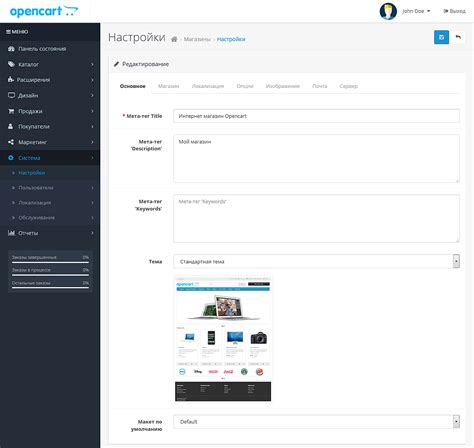
1. Установка OpenCart
Для начала загрузите последнюю версию OpenCart с официального сайта. Разместите файлы на вашем сервере через FTP или панель управления файлами вашего хостинг-провайдера. Создайте базу данных MySQL и настройте подключение к ней.
После установки OpenCart зайдите в административную панель магазина, используя учетные данные, указанные при установке. Настройте основные параметры магазина, такие как название, адрес, валюта, язык и т. д. Добавьте категории и товары.
Настройка темы оформления.
Одежда - это важная часть вашего бизнеса, поэтому выберите тему оформления, которая отражает ваш стиль и бренд. OpenCart предлагает множество тем, которые можно найти в официальном магазине модулей и тем. Выберите понравившуюся тему и настройте под свои потребности.
Добавление товаров
Ваш магазин должен быть заполнен товарами. Добавляйте их вручную в OpenCart, указывая название, описание, изображения, цену и другую информацию. Также можно импортировать товары из CSV-файла или использовать модули для автоматического импорта из поставщиков.
Подключение платежных и доставочных систем
Для принятия платежей и доставки товаров необходимо настроить соответствующие системы. OpenCart поддерживает различные платежные системы, такие как PayPal, Stripe, Authorize.net и другие. Вы можете выбрать подходящие вам опции и настроить их. То же самое касается и способов доставки - можно настроить курьерскую доставку, почту или самовывоз.
После настройки всех параметров, добавления товаров, а также настройки платежных и доставочных систем ваш магазин готов к запуску. Рекомендуется протестировать все функции перед запуском, чтобы убедиться, что все работает правильно. После успешного тестирования можно приступать к привлечению клиентов и продажам в вашем интернет-магазине одежды.
После внесения изменений, сохраните файлы и загрузите содержимое папки "upload" на ваш сервер. Затем запустите инсталлятор OpenCart, следуя инструкциям на экране.
| config.php (папка admin) | define('DB_HOSTNAME', 'localhost'); | Укажите хост базы данных |
| config.php (папка admin) | define('DB_USERNAME', 'db_username'); | Укажите имя пользователя базы данных |
| config.php (папка admin) | define('DB_PASSWORD', 'db_password'); | Укажите пароль пользователя базы данных |
| config.php (папка admin) | define('DB_DATABASE', 'db_name'); | Укажите название базы данных |
После внесения изменений, сохраните файлы "config.php" и "admin/config.php". Загрузите все файлы OpenCart на ваш сервер в папку установки магазина.
Откройте свой браузер и перейдите на сайт своего магазина. Начнется установка, где вам нужно будет указать основные настройки: название магазина, электронный адрес и пароль администратора.
После успешной установки вы сможете войти в панель управления и начать настройку магазина. Добавьте категории товаров, загрузите изображения, настройте оплату и доставку, выберите тему оформления.
Установка и настройка OpenCart могут показаться сложными для новичков, но вы быстро освоитесь и сможете создать успешный интернет-магазин.
Выбор и установка темы оформления
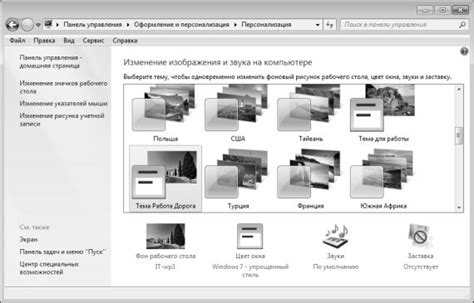
Для создания уникального внешнего вида вашего магазина одежды в OpenCart, вы можете выбрать тему оформления, которая отражает вашу брендированную концепцию. В OpenCart существует множество готовых тем оформления, которые можно найти на официальном сайте OpenCart или в других онлайн-магазинах.
Прежде чем выбрать тему, определитесь со своими требованиями и предпочтениями по дизайну. Учитывайте адаптивность, удобство использования, наличие функций для продвижения и продаж, а также соответствие вашему бренду и целевой аудитории.
Как только вы определитесь с требованиями, начинайте поиск темы оформления. Посмотрите оценки и отзывы других пользователей, чтобы оценить качество и надежность темы. Также посмотрите демонстрационную версию темы, чтобы оценить ее дизайн и функциональность на практике.
После выбора подходящей темы для вашего магазина одежды, начните процесс установки. Войдите в административную панель OpenCart и перейдите в раздел "Расширения" - "Установка расширений". Загрузите файл с расширением .zip, который вы скачали с официального сайта OpenCart или другого источника.
После успешной установки темы, вы можете активировать ее, перейдя в раздел «Расширения» – «Темы». Найдите установленную тему в списке и нажмите кнопку «Изменить». Затем активируйте тему и сохраните изменения. Теперь ваш магазин одежды будет отображаться в соответствии с выбранной темой оформления.
Не забывайте, что тема оформления может потребовать дополнительной настройки, чтобы соответствовать вашим потребностям и предпочтениям. Обратитесь к документации темы или разработчику, если у вас возникнут вопросы по настройке и изменению дизайна.
Выбор и установка темы оформления для вашего магазина одежды в OpenCart может значительно повлиять на успех вашего бизнеса, поэтому не спешите и проведите достаточно времени на поиск и выбор наиболее подходящей темы.
Настройка базы данных и подключение к интернет-магазину

1. Создайте новую базу данных для вашего магазина. Это можно сделать с помощью панели управления вашего хостинга или другого инструмента, такого как phpMyAdmin.
2. Запишите информацию о базе данных: имя базы данных, имя пользователя и пароль. Эта информация понадобится для настройки OpenCart.
3. Найдите файл config.php в папке, где установлен OpenCart, и откройте его в текстовом редакторе.
4. Внесите следующие изменения в файл:
// // DB
$this->db_driver = 'mysqli';
$this->db_hostname = 'localhost';
$this->db_username = 'your_username';
$this->db_password = 'your_password';
this->db_database = 'your_database';
this->db_port = '3306';
$this->db_prefix = 'oc_';
Замените ваше_имя_пользователя, ваш_пароль и ваша_база_данных на соответствующие данные вашей базы данных.
5. Сохраните изменения и закройте файл config.php.
Вуаля! Вы успешно настроили базу данных и подключились к интернет-магазину на платформе OpenCart. Теперь вы готовы приступить к настройке и добавлению товаров в свой магазин.
Создание категорий и добавление товаров

1. Войдите в админ-панель вашего магазина, используя логин и пароль. Обычно адрес админ-панели выглядит как "example.com/admin".
2. Перейдите в раздел "Каталог" в верхней панели навигации.
3. Нажмите на "Категории" в раскрывшемся меню, чтобы создать новую категорию. Затем нажмите на кнопку "Добавить новую".
4. Заполните поле "Название" для новой категории. Это краткое описание товаров.
5. Если хотите создать подкатегорию, выберите родительскую категорию из списка.
6. Добавьте описание категории в поле "Описание". Укажите особенности или преимущества товаров.
7. Чтобы присвоить категории изображение, загрузите файл с компьютера.
8. Нажмите "Сохранить", чтобы создать новую категорию.
После создания категории можно добавить товары:
1. Перейдите в раздел "Каталог" в верхней панели навигации.
2. Нажмите на "Товары" в меню, чтобы добавить новый товар. Затем нажмите на кнопку "Добавить новый".
3. Заполните все поля: название, описание, цена, наличие. Можете добавить изображение, указав путь в поле "Изображение".
4. Если товар относится к категории, выберите ее в списке "Категория".
5. Нажмите "Сохранить", чтобы добавить товар.
Повторите для всех категорий и товаров. Обновляйте информацию, когда нужно.
Настройка доставки и оплаты

Для успешной работы интернет-магазина одежды важно настроить способы доставки и оплаты, чтобы удовлетворить потребности клиентов. OpenCart предлагает гибкий механизм настройки этих параметров. В этом разделе мы рассмотрим основные шаги для настройки способов доставки и оплаты в магазине.
Настройка способов доставки
1. Войдите в административную панель OpenCart и перейдите на страницу "Расширения" -> "Модули".
2. Найдите модуль "Доставка" и нажмите на кнопку "Инсталлировать".
3. После успешной установки модуля "Доставка", нажмите на кнопку "Изменить", чтобы начать настройку способов доставки.
4. Задайте параметры в разделе "Доставка": название, стоимость, условия доставки.
5. Сохраните изменения после настройки способов доставки.
Настройка способов оплаты
1. Найдите модуль "Оплата" на странице "Расширения" -> "Модули".
2. Установите модуль "Оплата", нажав кнопку "Инсталлировать".
3. После установки модуля нажмите "Изменить" для настройки способов оплаты.
4. В настройках модуля "Оплата" нужно задать параметры: название способа оплаты, комиссия, минимальная и максимальная сумма заказа, условия оплаты и другие. Учитывайте предпочтения клиентов и особенности бизнеса.
5. После настройки способов оплаты не забудьте сохранить изменения.
Теперь можно начинать продавать товары в интернет-магазине одежды с настроенными доставкой и оплатой. Следите за обновлениями модулей и настройками для удовлетворения потребностей клиентов.
Настройка SEO для оптимизации интернет-магазина
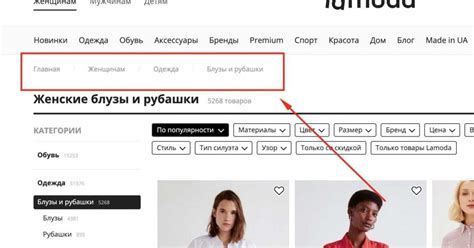
Несколько советов по SEO в OpenCart:
- Используйте уникальные мета-теги для каждой страницы товара в вашем интернет-магазине. Мета-теги, такие как заголовок страницы (title), описание (description) и ключевые слова (keywords), являются важными факторами, влияющими на позиции вашего сайта в поисковой выдаче.
- Оптимизируйте URL-адреса страниц товаров. Лучше всего URL должен содержать самое важное ключевое слово, например, название товара.
- Создайте информативные и уникальные описания для каждого товара. Описания должны быть понятными и информативными для пользователей, а также содержать ключевые слова, связанные с продуктом.
- Используйте категории и подкатегории для логического организации товаров. Это позволит поисковым системам легче проиндексировать и отобразить страницы вашего магазина в выдаче поиска.
- Добавьте товары в блог, чтобы создать интересный и полезный контент для посетителей вашего сайта. Блоги могут привлечь новых пользователей и помочь улучшить органический трафик.
Не забывайте постоянно оптимизировать свой интернет-магазин для успешной настройки SEO в OpenCart. Используйте аналитические инструменты для отслеживания производительности вашего сайта и вносите необходимые изменения.
SEO - это постоянный и долгосрочный процесс, требующий внимания и улучшений. Обновляйте контент, следите за трендами и анализируйте результаты.